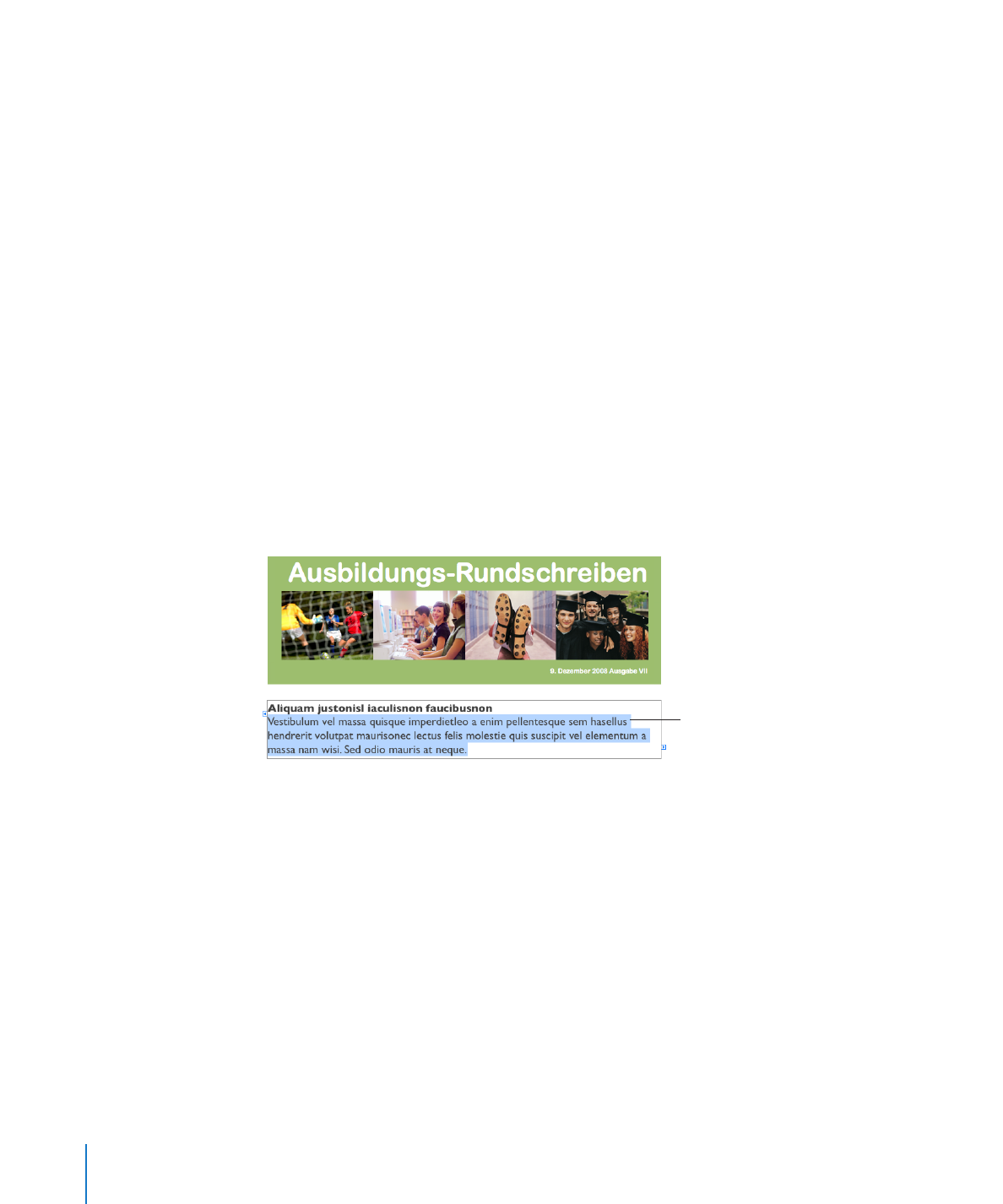
Verwenden von Platzhaltertext
Vorlagen enthalten Platzhaltertext, der die Darstellung und Position von Text im
fertigen Dokument angibt. Platzhaltertext wird im Hauptteil des Dokuments, in
Textfeldern, Kopfzeilen und an anderen Stellen meist auf Lateinisch (etwa lorem
ipsum) angezeigt. Andere vordefinierte Textelemente, beispielsweise der Titel eines
Rundschreibens, werden in der von Ihnen verwendeten Sprache angezeigt.
Sie wählen den Platzhaltertext durch Klicken aus und ersetzen ihn durch Ihren eigenen
eingegebenen Text. Für den eingegebenen Text wird derselbe Stil und dieselbe
Formatierung wie für den Platzhaltertext verwendet. Wenn Sie den Stil und die Größe
des in Platzhaltern verwendeten Texts nicht übernehmen wollen, können Sie den
ausgewählten Text ändern, indem Sie auf die Steuerelemente für Schriftfamilie und
Schriftgröße in der Formatierungsleiste klicken.
Sie haben folgende Möglichkeiten, mit Platzhaltertext zu arbeiten:
Wenn Sie einem Haupttextbereich Text hinzufügen wollen, klicken Sie auf den
m
Platzhaltertext, um ihn hervorzuheben, und beginnen dann mit der Texteingabe, um
den Platzhaltertext durch Ihren eigenen Text zu ersetzen.
Wenn Sie in einer Dokumentvorlage auf Platzhaltertext klicken, wird der gesamte
Textbereich hervorgehoben.
Platzhaltertext
Der gesamte Textbereich
wird beim Klicken
ausgewählt.
Zum Hinzufügen von Text in einem Textfeld klicken Sie einmal auf das Textfeld, um
m
es auszuwählen, und klicken dann auf den Text in diesem Feld, um ihn auszuwählen.
Anschließend beginnen Sie mit der Texteingabe.
92
Kapitel 5
Arbeiten mit Text
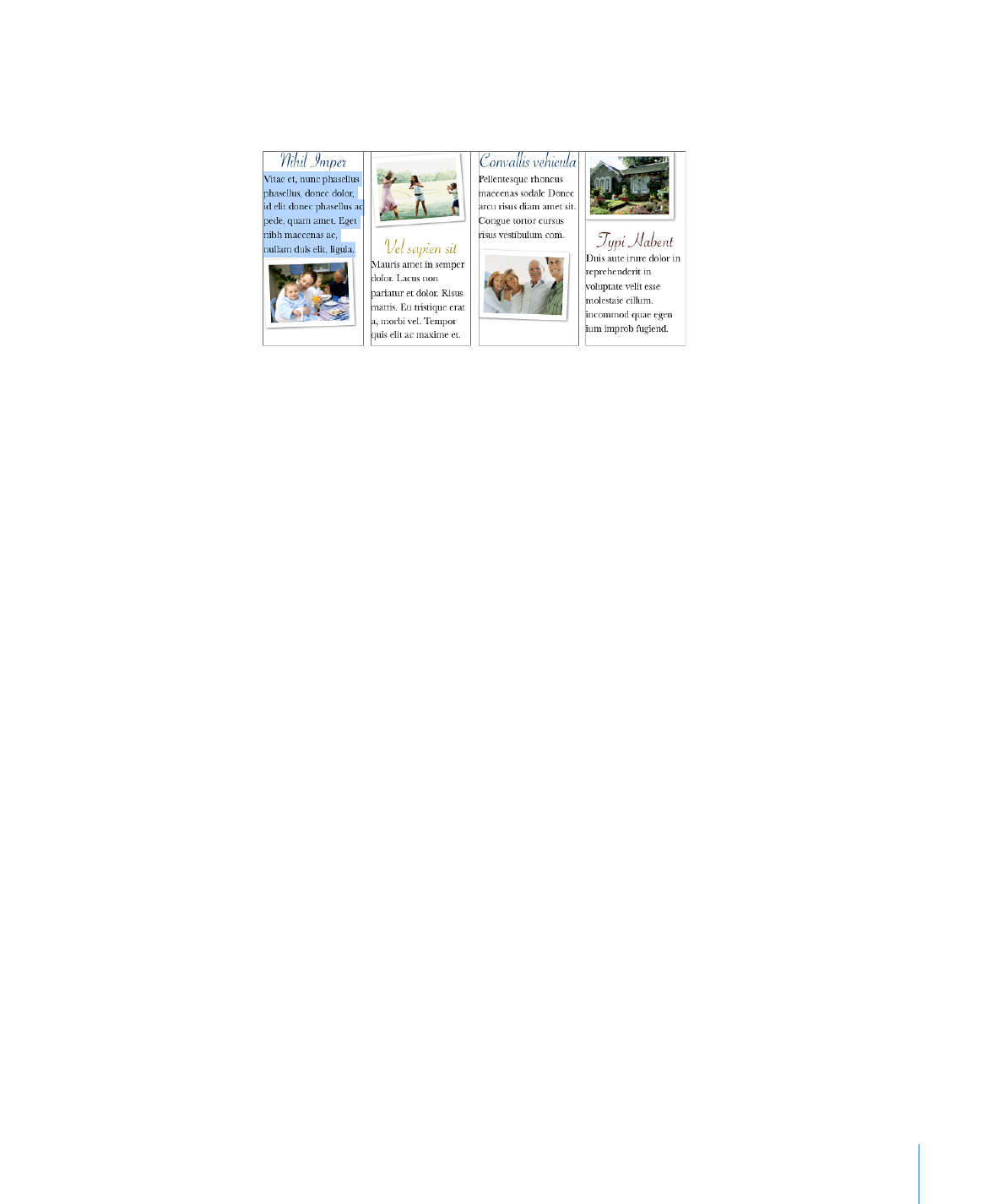
Kapitel 5
Arbeiten mit Text
93
Textfelder werden angezeigt, wenn die Layoutdarstellung aktiviert ist. Klicken Sie
in der Symbolleiste auf "Darstellung" und wählen Sie "Layout einblenden", um die
Layoutdarstellung zu aktivieren.
Zum Hinzufügen von Text zu einer Tabelle mit Platzhaltertext klicken Sie einmal auf
m
die Tabelle, um sie auszuwählen. Danach wählen Sie eine einzelne Zelle und ihren
Platzhaltertext durch Doppelklicken aus und beginnen mit der Texteingabe.
Sie können Text auch zu Tabellenzellen hinzufügen, die keinen Platzhaltertext
umfassen. Anleitungen hierzu finden Sie im Abschnitt „Arbeiten mit Text in
Tabellenzellen“ auf Seite 227.
Zum Hinzufügen von Text zu einer Spalte klicken Sie auf den Platzhaltertext in der
m
Spalte und beginnen mit der Texteingabe.
Möglicherweise können Sie besser mit Textspalten arbeiten, wenn das
Dokumentlayout zu sehen ist. Klicken Sie in der Symbolleiste auf "Darstellung" und
wählen Sie "Layout einblenden", um das Dokumentlayout einzublenden.
Textfelder und Platzhaltertext in Tabellen sind Teil des Standarddesigns von Vorlagen.
Damit das Design beibehalten wird, achten Sie darauf, nach dem Auswählen des
Textfelds oder der Tabelle nicht die Rückschritttaste zu drücken, da Sie dadurch
den Platzhalter von der Seite entfernen. Wenn Sie ein Textfeld oder eine Tabelle
versehentlich löschen, drücken Sie die Tastenkombination "Befehl-Z" (den Kurzbefehl
zum Widerrufen).